Es la pantalla desde la que se redactan nuevas peticiones de firma. Se accede a ella desde la opción Redactar situada en el menú de peticiones de la izquierda de la pantalla.
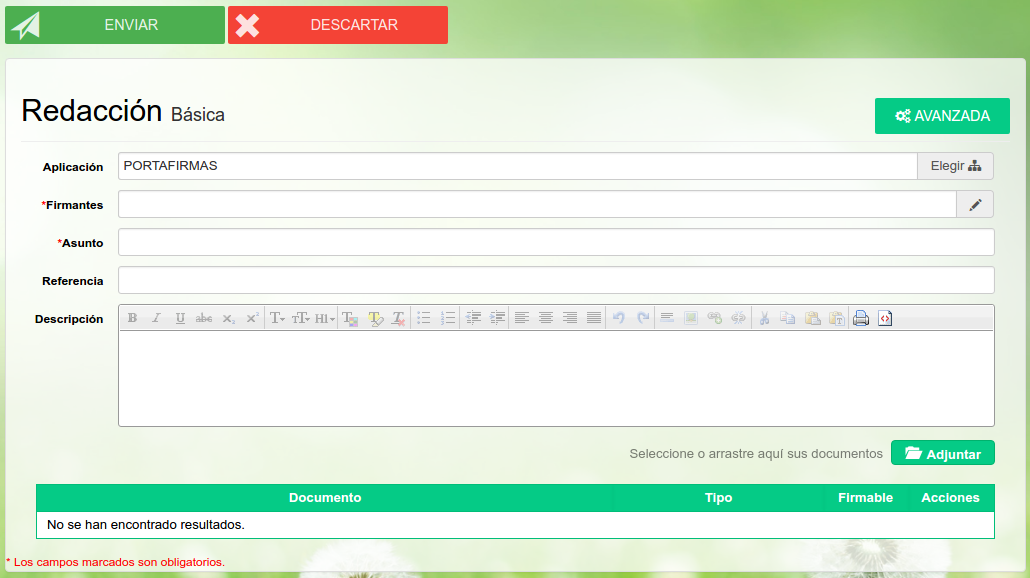
Pantalla de redacción de peticiones
Para poder enviar una petición de firma es necesario cumplimentar como mínimo los campos marcados como obligatorios y adjuntar un documento al menos, de lo contrario, el sistema mostrará un mensaje de aviso.
Se pueden añadir como destinatarios/as de la petición tanto usuarios/as como puestos de trabajo.
Para añadir destinatarios/as a la petición comenzamos a escribir sobre el campo de texto y se mostrará una lista de sugerencias con usuarios/as y cargos cuyo nombre, apellidos, DNI o nombre del puesto de trabajo coincidan con el texto introducido en el campo de texto.

Autocompletado de destinatarios de la petición
De igual forma que los destinatarios/as, si se activa desde administración, se tiene la posibilidad de indicar uno/a o varios/as remitentes de la petición:

Definición de remitentes
De esta forma podemos "compartir" la petición con otros/as usuarios/as interesados/as y que puedan participar de ella.
El texto de la petición viene acompañado de una barra de formato similar a la de cualquier editor de texto para enriquecer el mensaje con distintas marcas de formato así como adjuntar imágenes o enlaces.
Para adjuntar un documento basta con pulsar sobre el botón Adjuntar documento con el que se abrirá un explorador de ficheros en el que podremos seleccionar el documento a adjuntar a la petición. Existe la posibilidad de hacer una subida múltiple de documentos en la misma selección.
Una vez seleccionado el documento, será necesario especificar de que tipo se trata seleccionando el tipo de documento en el cuadro de selección que aparece a la derecha del nombre del fichero y si es firmable o se trata de un documento anexo, en cuyo caso dicho documento no será firmado cuando se firme la petición. También es posible descartar el documento seleccionado pulsando sobre el botón Eliminar.
Si estuviese activo algún conversor de ficheros en Portafirmas y el documento adjunto tiene un formato que soporte dicho conversor, se mostrará un botón de conversión a PDF que transformará el archivo adjunto a formato PDF. Una vez convertido el fichero este se podrá descargar para ver el resultado de la conversión, permitiendo descartarla si el usuario o usuaria lo desea.

Selección de documentos
Existen una serie de opciones adicionales de la petición que se muestran pulsando sobre el botón Avanzada que se comentan a continuación:
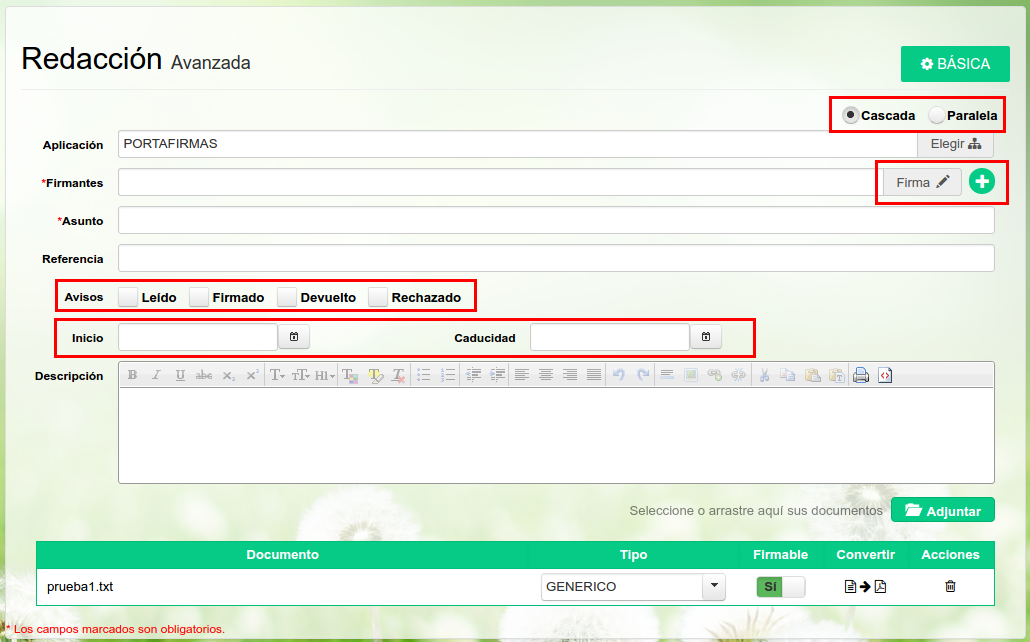
Opciones avanzadas de redacción de la petición
•Tipo de firma: Establece si la firma, en caso de ser múltiple será en cascada (orden establecido de firma) o paralela (no existe orden de firma).
•Avisar cuando: Si el/la remitente tiene configurada una cuenta de correo electrónico recibirá un email de aviso cuando la petición cambie al estado que se haya seleccionado en este apartado.
•Inicio: La petición no aparecerá en la bandeja del destinatario hasta la fecha seleccionada.
•Caducidad: Establece una caducidad de la petición, únicamente a modo informativo, aunque se pase dicha fecha el/la destinatario/a podrá firmar la petición.
•Definición de Visto Bueno: Se detalla a continuación en su apartado correspondiente.
Todas las peticiones creadas desde la pantalla de redacción son asociadas a la aplicación Portafirmas salvo que desde Administración se tenga activada la posibilidad de indicar otra aplicación remitente.